Verbind/bedien computers via een netwerk met KontrolPack

Beheer computers in uw netwerk eenvoudig met KontrolPack. Verbind en beheer computers met verschillende besturingssystemen moeiteloos.
Sonic Mania is een platformgame uit 2017, ontwikkeld door PagodaWest Games en Headcannon en uitgegeven door Sega. Het volgt Sonic the Hedgehog, Tails en Knuckles in een klassiek avontuur om Dr. Eggman (ook bekend als Robotnik) te stoppen. Sega heeft deze game uitgebracht ter herdenking van de 25e verjaardag van de originele Sonic-game.
Sonic Mania werd uitgebracht op Switch, Xbox, PS4 en Windows 10 zonder Linux-release. Dankzij geweldige technologie zoals Proton is het echter mogelijk om het op het Linux-platform te draaien. In deze handleiding laten we u zien hoe.
Sonic Mania draait, net als veel moderne Windows-games, redelijk goed op Linux dankzij Proton en Steam Play. Sonic Mania heeft de classificatie "Platinum" op ProtonDB en zal redelijk goed spelen. Volg de onderstaande stapsgewijze instructies om de installatie te starten.

Stap 1: Sonic Mania moet op Linux worden geïnstalleerd via de Steam Linux-client. We moeten dus demonstreren hoe u de Steam Linux-client op uw pc kunt instellen. Om Steam in te stellen, opent u een terminalvenster door op Ctrl + Alt + T of Ctrl + Shift + T op het toetsenbord te drukken . Voer vervolgens de onderstaande opdrachten in die overeenkomen met het Linux-besturingssysteem dat u momenteel gebruikt.
Als u een Ubuntu-gebruiker bent, kunt u Steam aan de slag krijgen met de volgende Apt- opdracht.
sudo apt install steam
Debian Linux heeft de Steam-app in zijn "Niet-gratis" softwarerepository en je zult hem op die manier kunnen installeren. Dat gezegd hebbende, het is veel gemakkelijker om gewoon het nieuwste Steam DEB-pakket van internet te downloaden en de dpkg- tool te gebruiken om het in te stellen.
wget https://steamcdn-a.akamaihd.net/client/installer/steam.deb sudo dpkg -i steam.deb
Zodra je het nieuwste Steam DEB-pakket op je computer hebt gepakt en geïnstalleerd, zul je fouten op het scherm zien verschijnen. Om deze fouten op te lossen, gebruikt u de volgende opdracht apt-get install -f in de terminal. Of volg onze uitgebreide gids over het corrigeren van Debian-afhankelijkheden .
sudo apt-get install -f
Moet Steam op Arch Linux werken? Voer de volgende pacman- opdracht uit in het terminalvenster.
sudo pacman -S stoom
Zowel Fedora als OpenSUSE hebben Steam-pakketten beschikbaar. Dat gezegd hebbende, het verkrijgen van deze pakketten kan soms vervelend zijn, vooral als je geen fan bent van softwarebronnen van derden of iets dergelijks. Om deze reden raden we ten zeerste aan om in plaats daarvan de Steam Flatpak te kopen.
Je kunt Steam uit de Flathub app store halen als Flatpak. Om de installatie te starten, moet u de Flatpak-runtime op uw Linux-pc instellen . Zodra de runtime actief is op uw computer, voert u de onderstaande opdracht in om de Flathub-app store toe te voegen aan uw Flatpak-app-bronnen.
flatpak remote-add --if-not-exists flathub https://flathub.org/repo/flathub.flatpakrepo
Nu de Flathub app store is toegevoegd aan je Flatpak app bronnen, kan de installatie van de Steam Flatpak beginnen. Gebruik de onderstaande flatpak-installatieopdracht om de Steam Flatpak-app in gebruik te nemen.
flatpak installeer flathub com.valvesoftware.Steam
Stap 2: Nadat je Steam op je computer hebt ingesteld, start je de app op je computer door ernaar te zoeken in het app-menu. Log vervolgens in op uw account met uw wachtwoord en gebruikersnaam.
Nadat u bent ingelogd op uw account, zoekt u het menu "Steam" en klikt u erop met de muis. Klik vervolgens op "Instellingen" om het gedeelte met Steam-instellingen te openen.
Stap 3: Zoek in het gedeelte Steam-instellingen het gedeelte "Steam Play" en klik erop met de muis. Vink in het Steam Play-gebied het vakje aan naast 'Steam Play inschakelen voor ondersteunde titels' en het vakje 'Steam Play inschakelen voor alle titels'. Als u deze opties inschakelt, kunt u Sonic Mania op uw systeem uitvoeren.
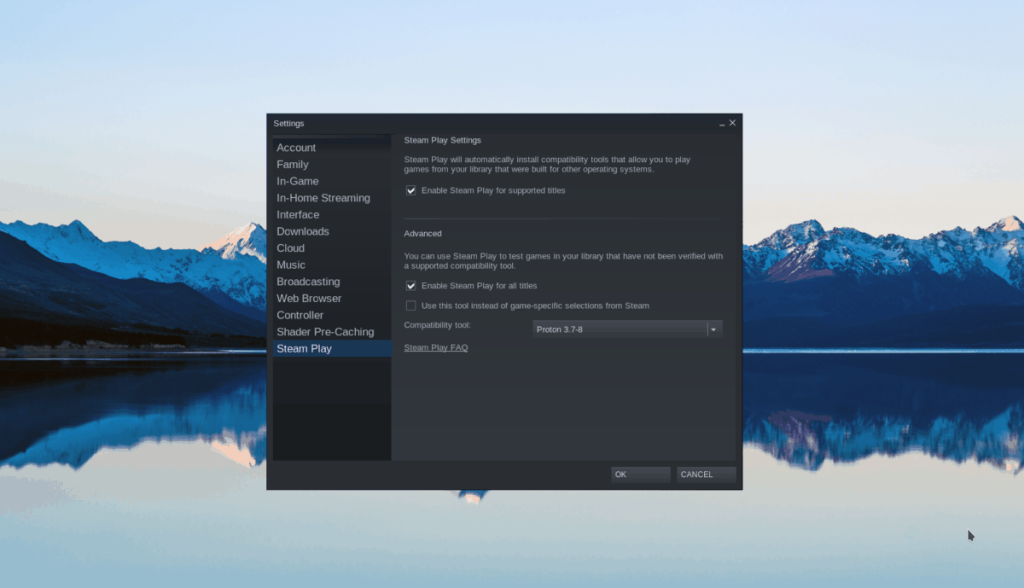
Klik op "OK" om het venster te sluiten.
Stap 4: Zoek de knop "STORE" in Steam en klik erop om toegang te krijgen tot de Steam Storefront. Wanneer je de Steam Storefront hebt bereikt, klik je op het zoekvak en typ je 'Sonic Mania'.
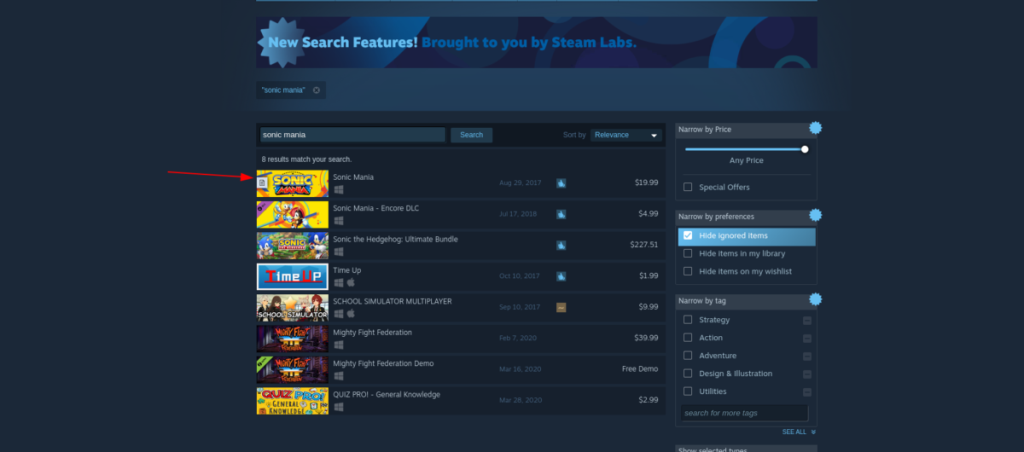
Klik in de zoekresultaten op 'Sonic Mania'. Door op "Sonic Mania" te klikken, wordt u naar de Steam Storefront-pagina geleid.
Stap 5: Zoek op de Storefront-pagina naar de knop "Toevoegen aan winkelwagen" om de game te kopen. Klik vervolgens op de knop "BIBLIOTHEEK" om naar je Steam-gamebibliotheek te gaan.
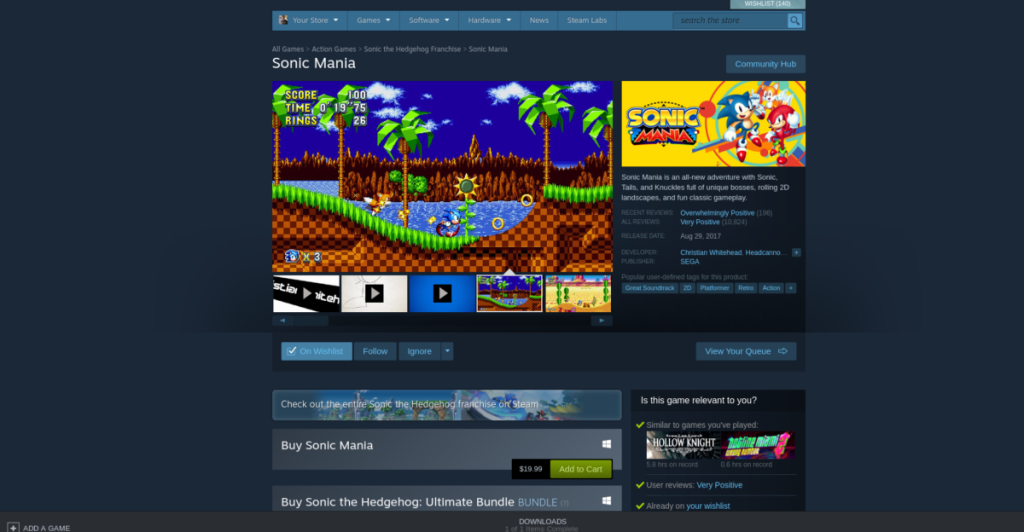
Stap 6: Zoek in de Steam-gamebibliotheek naar "Sonic Mania" en klik erop om de Steam-gamepagina te openen. Klik vervolgens op de spelpagina op de blauwe knop "INSTALLEREN" om Sonic Mania te downloaden en in te stellen op uw Linux-pc.

Wanneer Sonic Mania klaar is met downloaden en installeren via de Linux Steam-client, verandert de blauwe "INSTALL"-knop in een groene "PLAY"-knop. Selecteer de groene knop "PLAY" om te genieten van Sonic Mania op Linux!
Sonic Mania is geclassificeerd als platina op ProtonDB. Dat gezegd hebbende, geen enkele game is 100% perfect en loopt 100% van de tijd foutloos. Als je problemen hebt met het spelen van dit spel op je Linux-pc, ga dan naar de Sonic Mania ProtonDB-pagina om het probleem op te lossen.
Beheer computers in uw netwerk eenvoudig met KontrolPack. Verbind en beheer computers met verschillende besturingssystemen moeiteloos.
Wilt u bepaalde taken automatisch uitvoeren? In plaats van handmatig meerdere keren op een knop te moeten klikken, zou het niet beter zijn als een applicatie...
iDownloade is een platformonafhankelijke tool waarmee gebruikers DRM-vrije content kunnen downloaden van de iPlayer-service van de BBC. Het kan zowel video's in .mov-formaat downloaden.
We hebben de functies van Outlook 2010 uitgebreid besproken, maar aangezien het pas in juni 2010 uitkomt, is het tijd om Thunderbird 3 te bekijken.
Iedereen heeft wel eens een pauze nodig. Als je een interessant spel wilt spelen, probeer dan Flight Gear eens. Het is een gratis multi-platform opensource-game.
MP3 Diags is de ultieme tool om problemen met je muziekcollectie op te lossen. Het kan je mp3-bestanden correct taggen, ontbrekende albumhoezen toevoegen en VBR repareren.
Net als Google Wave heeft Google Voice wereldwijd voor behoorlijk wat ophef gezorgd. Google wil de manier waarop we communiceren veranderen en omdat het steeds populairder wordt,
Er zijn veel tools waarmee Flickr-gebruikers hun foto's in hoge kwaliteit kunnen downloaden, maar is er een manier om Flickr-favorieten te downloaden? Onlangs kwamen we
Wat is sampling? Volgens Wikipedia is het de handeling om een deel, of sample, van een geluidsopname te nemen en te hergebruiken als instrument of als instrument.
Google Sites is een dienst van Google waarmee gebruikers een website kunnen hosten op de server van Google. Er is echter één probleem: er is geen ingebouwde optie voor back-up.



![Download FlightGear Flight Simulator gratis [Veel plezier] Download FlightGear Flight Simulator gratis [Veel plezier]](https://tips.webtech360.com/resources8/r252/image-7634-0829093738400.jpg)




